クロス・シミュレーション
Perfume(あ~ちゃん)〈BVH〉+〈Cloth〉打開策

早速ですが、前回投稿した「Perfume(あ~ちゃん)モーションキャプチャ+〈Cloth〉」の続きです。前回問題となっていた腕によるスカートの崩壊ですが、上半身と下半身を別オブジェクトにすることにより回避いたしました。(実際には上半身と下半身の間に隙間はありません)
これにより、脚のみがスカートに対して[Self Collision]が有効となり、腕はすり抜け干渉しなくなります。
それでは、打開策を施した動画をご覧ください。そういえば、今回少しでも容量を軽減するため"Subsurf"は無効にされていただきました。
【音量注意!】腕の胴体めり込みに関しては、デフォルメキャラを扱う以上回避不能ですが、とりあえず腕によるスカートの崩壊は回避成功です。
因みに、前回[Cloth]を設定していた前髪、洋服の袖に関しては、あまり効果がないので無効に・・・。
それにしても、最後地面に頭が・・・。
クロス・シミュレーション
Perfume(あ~ちゃん)モーションキャプチャ+〈Cloth〉

先日の「モーションキャプチャ〈BVH〉+〈Cloth〉テスト」に引き続き、Perfume3人が踊るモーションキャプチャデータと「Cloth(クロス・シミュレーション)」について・・・。
いつまでもデッサン人形のようでは寂しいので、とりあえず"あ~ちゃん"モデルを作成しました。(と言っても、ボディはねんどろいど風素体を流用)テクスチャは後回しにいたします。![[Cloth]Pin留め用Weight設定](http://6b.u5ch.com/blender/img/20121011b.jpg)
続いて、[Cloth]のPin留め(適用箇所の制御)を行うためWeight値を設定。因みに[Cloth]を適用しない部分が"赤"(1.0)、適用する部分が"青"(0.0)にペイントされています。
残念ながら失敗です・・・。髪の毛、洋服の袖に関してはほぼ問題ありませんが、スカートが崩壊!
原因は脚ではなく、腕の方です。公式サイトにアップされている作品を見ると分かる通り、デフォルメされたキャラクターでは腕が胴体にめり込んでしまいます。
前回同様、Cloth Collisionパネルの[Self Collision]を有効にするも、脚は上手くいっているようですが、腕がめり込みスカートを崩壊させてしまいます。
打開策が見えてはきましたがどうにも面倒で、いっその事スカートの[Cloth]は"無し"にしようかと・・・。とりあえず今回、動画は省略させていただきます。
> Perfume(あ~ちゃん)〈BVH〉+〈Cloth〉打開策 へ続く
クロス・シミュレーション
モーションキャプチャ〈BVH〉+〈Cloth〉テスト
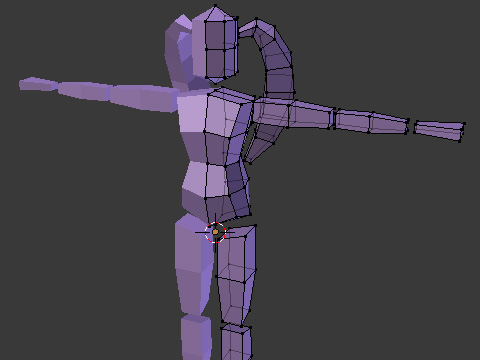
前回の「Perfumeモーションキャプチャ〈BVH〉テスト」に引き続き、Perfume3人が踊るモーションキャプチャデータの話題を・・・。今回は前回のテストに加えて「Cloth(クロス・シミュレーション)」もついでに試してみようと思います。
ということで、髪の毛(ツインテール)を付け加え、こちらにCloth(クロス・シミュレーション)を設定していきたいと思います。
ご覧の通りボディと同一のオブジェクトにて作成。付け加えたツインテールは、付け根から先端まで頭部のボーンに追従するようにWeight値を編集しております。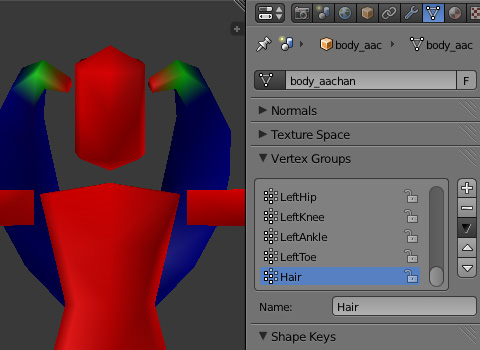
[Cloth]を適用する箇所を制御するため、頂点グループを作成しておきます。
Vertex Groupsパネル右側の[+]ボタンをクリックし、頂点グループを新規作成。Weight PaintモードでWeight値を編集します。ここでは、[Cloth]を適用しない部分を"赤"、適用する部分を"青"にペイントします。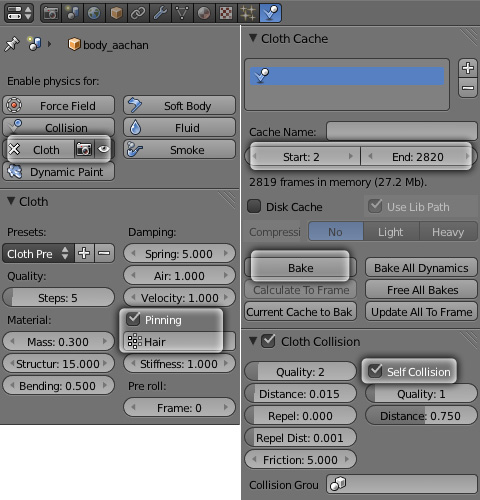
Objectモードに切り替え[Cloth]ボタンでクロス・シミュレーションの適用、さらに各パネルで設定を行います。
まずはClothパネルの[Pinning]にチェックを入れ有効にし、先程用意した頂点グループを指定します。次にCloth Collisionパネルの[Self Collision]にチェックを入れ有効にします。これによりオブジェクト同士が食い込まなくなります。後はフレーム数を合わせて、とりあえず[Alt]+[A]キーでクロス・シミュレーションの実行(再生)。
ひと通りクロス・シミュレーションの実行が完了したら、[Bake]ボタンをクリックしクロス・シミュレーションを記録します。
では、いざアニメーションのレンダリング!
【音量注意!】細かい部分の設定を省略したので不自然さはありますが、とりあえずクロス・シミュレーションのテストは無事完了とさせていただきます。
> Perfume(あ~ちゃん)モーションキャプチャ+〈Cloth〉 へ続く
クロス・シミュレーション
クロス・シミュレーション(Cloth)の使い方〈その2〉
「クロス・シミュレーション(Cloth)の使い方〈その1〉」に引き続き、クロス・シミュレーションの話題を・・・。今回は「固定したCloth(布)にCube(立方体)を衝突させる」といった感じのシミュレーションを行ってみたいと思います。
とりあえず前回と同様に、Plane(平面)に対して[Cloth]を設定。Cubeに対して[Collision(衝突判定)]を設定します。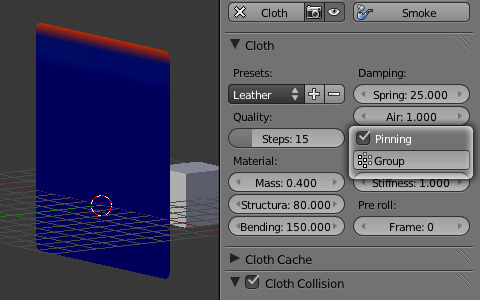
Planeを垂直になるように回転し、「Weight Paint」モードに切り替え、固定する部分をペイントします。続いて「Cloth」パネルの[Pinning]を有効にし、「Weight Paint」モードで設定したVertex Group名(デフォルトでは"Group")を指定します。これで指定したVertex Groupがその位置に固定されます。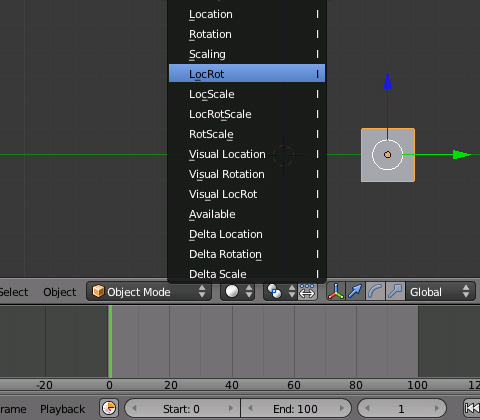
後は、Cubeのアニメーションを設定し[Cloth]を設定したPlaneに衝突させます。まず現在のフレームを"1"に指定。Cubeを選択した状態で[I]キーを押し「Insert Keyframe Menu」から[LocRot]を選択し、フレーム"1"にCubeの位置(と回転)情報を記録させます。これがアニメーションの開始位置となります。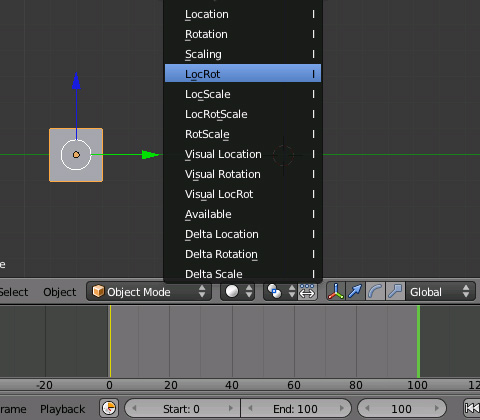
次に現在のフレームを"100"に指定。Cubeをアニメーションの終了位置へ移動させ、先程と同じく「Insert Keyframe Menu」から[LocRot]を選択し、フレーム"100"に現在のCubeの位置(と回転)情報を記録させます。
今回アニメーションに関してかなりザックリな説明になってしまいましたが、いずれ詳しく投稿したいと思います。
以上で設定は完了です。ということで、[Alt]+[A]キーでクロス・シミュレーションの実行。無事、[Cloth]を設定したPlaneにCubeが衝突してくれました。(動画でのレンダリングは少々時間がかかるので、パラパラ漫画風でご勘弁を・・・)
クロス・シミュレーション
クロス・シミュレーション(Cloth)の使い方〈その1〉
制作中の「マジすか学園「ネズミ(AKB48まゆゆ)」では、クロス・シミュレーションを使用する予定なので、事前に試してみようと思います。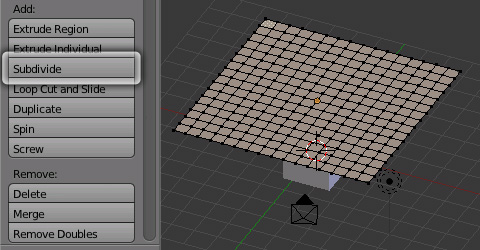
とりあえず、クロス・シミュレーションを設定する"布"を用意します。初期配置されているCube(立方体)はそのままで、新たにプリミティブオブジェクトのPlane(平面)をCubeの上部に配置します。
[Subdivide]で適度に細分化します。合わせて「Subsurf」モディファイヤと[Smooth]を設定すれば準備完了です。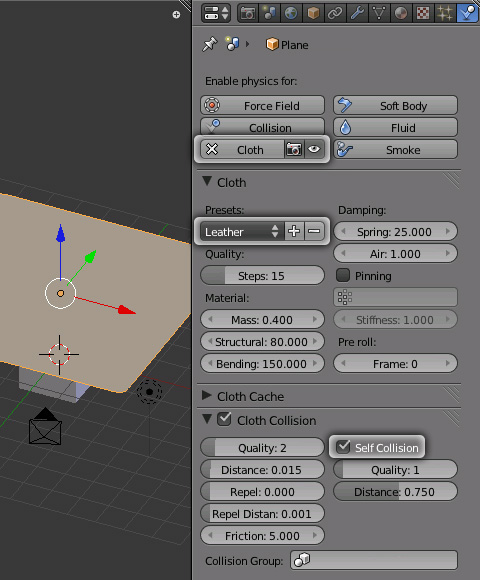
では、「Cloth」を設定します。Planeを選択した状態で「Physics」プロパティの[Cloth]ボタンをクリックします。表示された「Cloth」パネルのPresets : から[Leather]を選択。次に「Cloth Collision」パネルの[Self Collision]を有効にします。これにより"布"どうしが食い込まなくなります。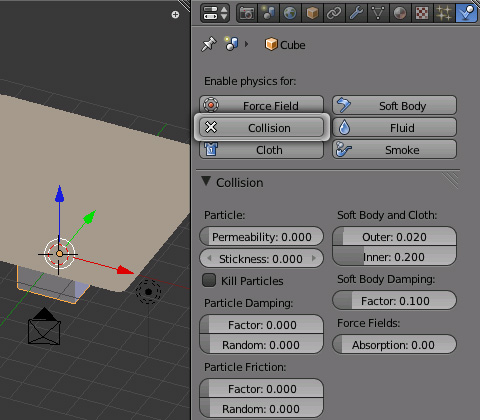
続いて、Cubeに衝突判定を設定します。Cubeを選択した状態で同じく「Physics」プロパティの[Collision]ボタンをクリックします。これでクロス・シミュレーションを設定したPlaneがCubeを通り抜けず、衝突するようになります。
以上で設定は完了です。確認するには、[Alt]+[A]キーでクロス・シミュレーションの実行。キャンセル・終了は[Esc]キーです。
>クロス・シミュレーション(Cloth)の使い方〈その2〉へ続く








































